如何设置 WordPress 电子邮件跟踪
已发表: 2021-12-30您是否正在寻找在您的网站上设置 WordPress 电子邮件跟踪的方法? 您是否好奇您的用户是否会收到、点击和打开您的电子邮件? 不再搜索,因为我们为您提供了一个简单的解决方案。 唯一更容易的是聘请经验丰富的专业人士来管理您的 WordPress 网站来为您做这件事。
为什么要设置 WordPress 电子邮件跟踪?
尽管一开始可能看起来不是这样,但这是要跟踪的最重要的站点指标之一。 通过了解有多少人打开并点击了您的电子邮件,您将获得宝贵的见解,甚至可以帮助您制定未来的营销策略。
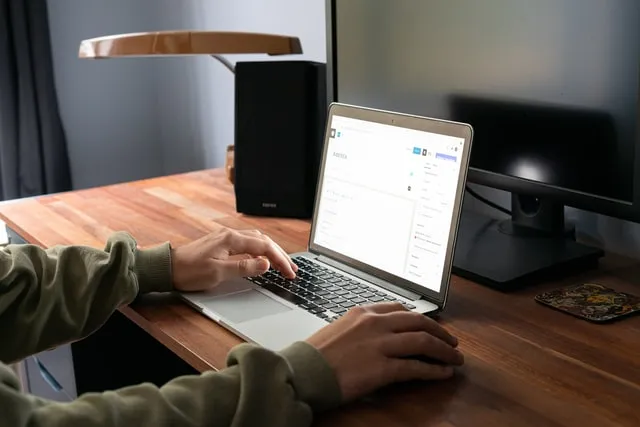
由于您还将获得有关电子邮件送达率的详尽报告,因此您将始终确保您发送的重要电子邮件确实到达了订阅者和新用户。 您甚至可以重新发送未送达的电子邮件,从而改善用户的整体体验。
跟踪您的 WordPress 电子邮件很重要的原因还有很多:
- 关注您的电子邮件中的哪些链接被点击
- 确保将重要的电子邮件发送给用户
- 跟踪特定插件发送的电子邮件并确保它们已送达
- 确保来自您的在线商店的订单确认电子邮件能够送达您的客户
无论您的网站是关于什么的,WordPress 都会向您的用户发送许多通知电子邮件。 例如,密码重置电子邮件或通知订阅者新帖子。 确保这些电子邮件不会出现在您客户的垃圾邮件文件夹中,这一点很重要。
设置 WordPress 电子邮件跟踪的方法
既然您知道跟踪 WordPress 电子邮件的重要性,我们将解释如何设置它。 请记住,我们将要介绍的解决方案仅适用于从您的 WordPress 网站发送的电子邮件。 例如,密码重置电子邮件或订单确认。 如果您想管理营销电子邮件,还有其他工具可以帮助您。
设置 WordPress 电子邮件跟踪的最简单和最好的方法之一是使用 WP Mail SMTP 插件。 它已经被全世界超过 200 万个网站使用,这意味着它可能也值得在您的网站上使用这个工具。 此插件允许您以简单的方式发送所有 WordPress 电子邮件。 它使用 SMTP 服务器,从而提高了 WordPress 网站的电子邮件传送能力。
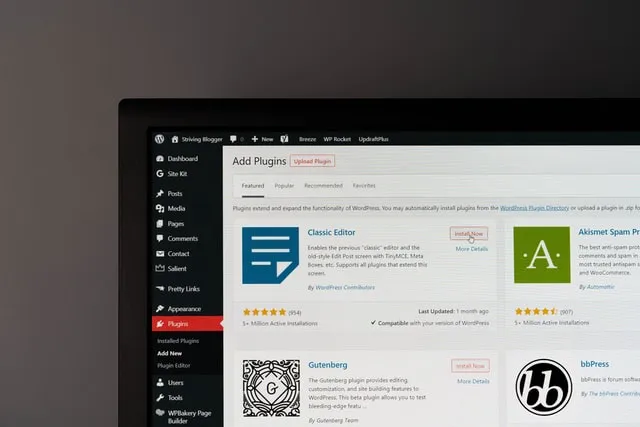
设置 WP Mail SMTP 插件
安装并激活 WP Mail SMTP 插件后,向下滚动到“Mailer”部分。 您可以在此处选择发送 WordPress 电子邮件的方式。
这个插件最好的部分是它适用于任何 SMTP 服务。 您可以找到最流行的提供商(例如 Google 或 Outlook)的设置选项,并且您可以选择要使用的邮件程序。 通过单击特定邮件,您将获得有关如何正确设置它的详细说明。

默认选项是使用 PHP 邮件程序,但由于它不可靠,我们不建议使用此方法。 为什么? 因为大多数 WordPress 托管服务未正确配置和设置以发送电子邮件。 如果您采用这种方式,您的电子邮件很有可能甚至不会到达您的用户。
启用 WordPress 电子邮件跟踪
设置 WP Mail SMTP 插件后的下一步是打开电子邮件记录和跟踪功能。 要找到此设置,请转到 WP Mail SMTP 插件并单击设置。 接下来,从菜单选项中选择“电子邮件日志”,并确保选中“启用日志”旁边的框。 这将确保您获得有关 WordPress 电子邮件的基本详细信息的记录。 此外,如果您不启用此功能,您将无法重新发送 WordPress 电子邮件。
在同一页面上,您会注意到更多的复选框。 您可以使用它们打开额外的电子邮件跟踪选项。 我们认为,最好的方法是检查每个选项。 毕竟,您获得的电子邮件跟踪数据越多,您就越能使用它来改进您的网站。 您可以选择以下选项:
- 如果您选中“记录电子邮件内容”框,您将能够搜索电子邮件内容以及重新发送电子邮件。
- 通过选中“保存附件”框,您将能够保存从您的网站发送的附件的副本。 如果您需要重新发送某些内容,这尤其有用。
- “打开电子邮件跟踪”和“点击链接跟踪”框非常有用。 它们将允许您跟踪用户是否打开了您的电子邮件,以及他们是否单击了任何链接以及哪些链接。
选择要接收的跟踪数据后,就可以选择要保存多长时间的时间段了。 如果您担心磁盘空间,只需单击“日志保留期”并从下拉菜单中选择时间段。 不要忘记单击“保存设置”,否则,您将不得不重新设置。
如何检查电子邮件跟踪分析数据?
安装此插件的主要原因是获取有关 WordPress 电子邮件的重要数据。 为了访问它,只需转到 WP Mail SMTP 插件并在您的 WordPress 管理面板中选择电子邮件日志。 在此页面上,您将能够看到基本的电子邮件数据,这些数据可以让您大致了解用户的参与度,例如打开和点击。
要查看更多详细信息,您需要打开单个电子邮件日志。 您将能够看到有关电子邮件的发送时间、打开时间等信息。
如果您想查看完整的电子邮件跟踪和报告数据,只需转到 WP Mail SMTP 插件并单击“电子邮件报告”。 这将向您显示有关已打开的 WordPress 电子邮件百分比及其可传递性的详细信息和统计数据。
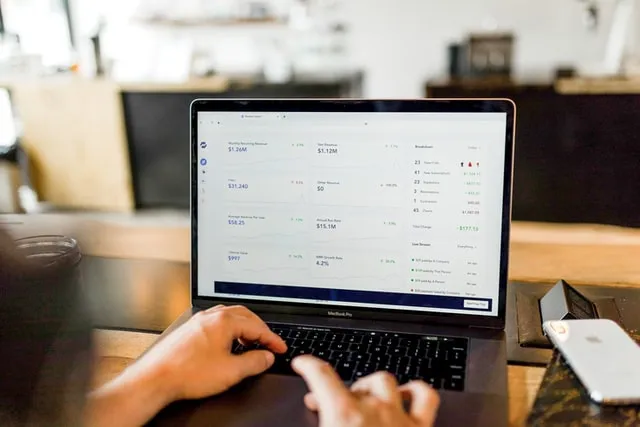
您还可以在主图上查看各个电子邮件的表现明细。 您将找到有关打开率、可交付性细分、点击率等等的详细信息。
底线
我们希望我们能够帮助您设置 WordPress 电子邮件跟踪。 跟踪您的 WordPress 电子邮件将为您提供有价值的信息,您可以进一步使用这些信息来改善您的网站并改善用户体验。
